2022/07/26
美味しそうな料理を撮影してSNSに投稿したい。
撮影してみたけど、なんか軽くぼやけてるような感じがして、
いまいち美味しそうな写真にならない…
こんな悩みを持っている方多いですよね!
私も最近、色んな方から「写真の輪郭をクッキリさせる方法」について質問
を受けるので、記事にしてみます!
コントラストを知る
ではそもそも、なぜ写真の輪郭がパキッとしないのか?
結論から言うと!
それは、コントラストが低いから。
そう、コントラストというのは写真の輪郭をつかさどる値と覚えてください。
下げれば、ふわっとした柔らかい印象に。
逆に上げればクッキリとした輪郭の強い印象になります。
コントラストを調整しよう
ではさっそく今回の素材写真をPhotoshopに取り込みましょう!
美味しそうなピザですね!
これでもダメではないと思いますが、今回のお題のコントラストを調整する事で
このピザを数倍美味しそうに見せる事ができちゃうんです!
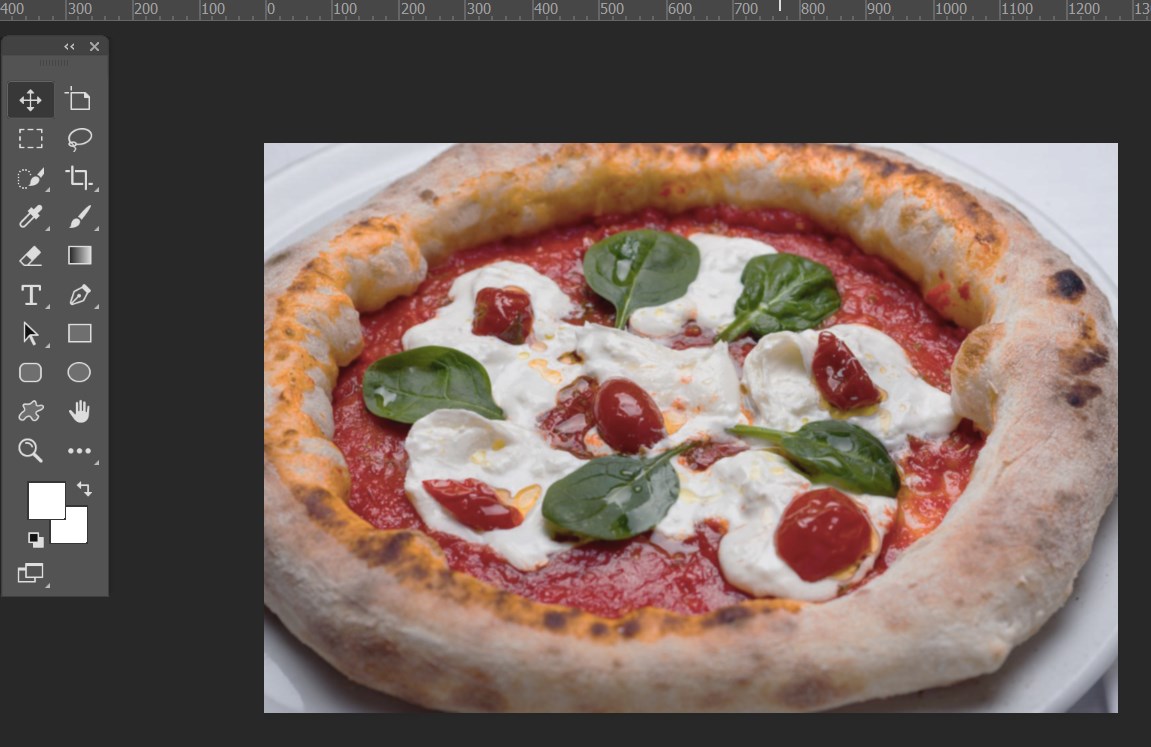
では、上部メニューの「イメージ」「色調補正」「明るさ・コントラスト」の順にクリックしてください。
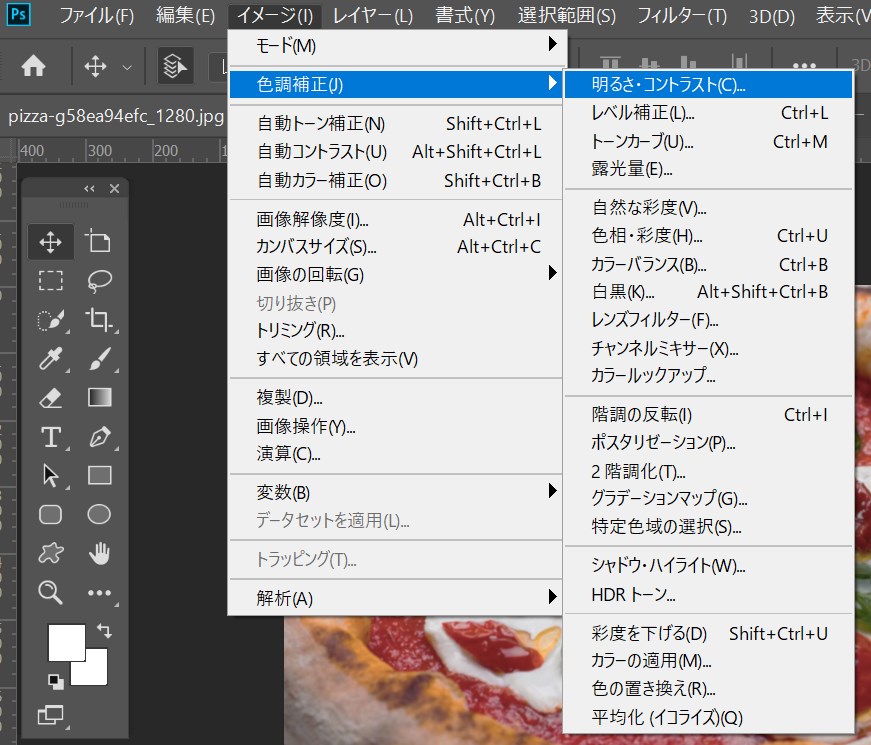
すると「コントラスト」の調整画面が出現します。
ここで赤枠の「コントラスト」項目を右方向にグッとブーストしてやります。
今回の写真はかなりコントラストを強めたかったので+100にしていますが、写真によっては違和感が出てしまう場合もありますので、加工する写真にあわせて微調整してみてください。
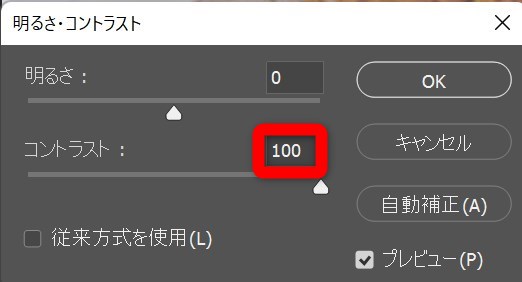
そして、こちらが調整後の写真、輪郭がクッキリしているのは言うまでもなく、
トマトソースやバジルの色味まで奥深い色になっていると思います!
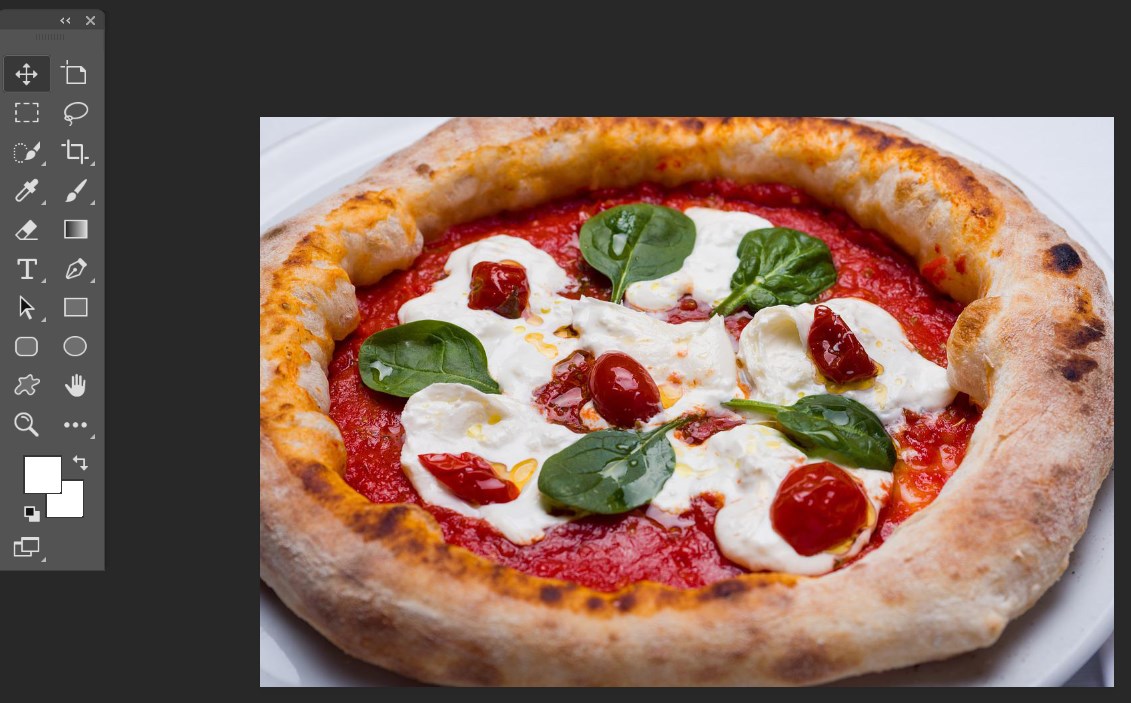
まとめ
いかがでしたか?
今回は写真の輪郭をクッキリさせる方法をご紹介しました。
SNSの普及で他人よりクオリティの高い写真に仕上げたいと思う人は増えています。
今回紹介した方法で是非、クオリティの高い写真加工に挑戦してみてください!
弊社BOPコミュニケーションズでは、Web広告の配信・運用を承っております。
・売上を伸ばすためにWeb広告を活用してみたい。
・自社で広告配信をしているが、手探り状態なので効率を上げたい。
・広告の運用をプロに任せて、よりビジネスを大きくしていきたい。
そんな場合は、お気軽にご相談ください!
★フォームからすぐにお問い合わせしたい場合はこちら↓

